見積書のその他の操作
見積書に対してさまざまな操作を実行できます。
見積書の編集
既存の見積書の詳細を変更または更新することができます。方法は以下のとおりです。
- [売上]→[見積書]の順に移動してください。
- 編集したい見積書を選択してください。
- [編集]をクリックしてください。

- 変更を加えた後、保存してください。
送信済みとして設定
見積書が下書きのステータスの場合、送信済みとして設定することで、見積書を有効にすることができます。方法は以下のとおりです。
- [売上]→[見積書]の順に移動してください。
- 送信済みとして設定する下書きステータスの見積書を選択してください。
- 3点リーダーアイコンをクリックし、ドロップダウンから[送信済みにする]を選択してください。

見積書を顧客に送信する
通常、見積書を作成した際に、下書きとして保存するか、すぐに顧客に送信します。下書きとして保存した場合、手動で顧客に送信することができます。その方法は以下のとおりです。
- [売上]→[見積書]の順に移動してください。
- 顧客に送信したい見積書を選択してください。
- [メール]のドロップダウンから、[メールの送信]を選択してください。

見積書のダウンロード
見積書をPDFでダウンロードできます。その方法は以下のとおりです。
- [売上]→[見積書]の順に移動してください。
- ダウンロードしたい見積書を選択してください。
- [PDF/Print]をクリックし、ドロップダウンから[PDF]を選択してください。

見積書の複製
商品の複製
既存のものと同じ詳細情報で見積書を作成したい場合は、新規に作成するのではなく、複製することを選択できます。方法は以下のとおりです。
- [売上]→[見積書]の順に移動してください。
- 複製したい見積書を選択してください。
- 3点リーダーアイコンをクリックして、ドロップダウンから[複製]を選択してください。
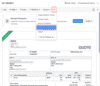
見積書にファイルを添付する
一度に最大5件、5MBまでのファイルを添付できます。その方法は次のとおりです。
- [売上]→[見積書]の順に移動してください。
- ファイルを添付する見積書を選択してください。
- ページ右上の[ファイルの添付]をクリックしてください。
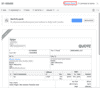
- ファイルのアップロード方法を選択してください。
| オプション | 説明 |
|---|---|
| ドラッグ&ドロップ | システムからファイルをアップロードします。 |
| クラウド | クラウドアカウントからファイルをアップロードします。 |
| ドキュメント | Zoho Booksアカウントに保存しているドキュメントからファイルをアップロードします。 |
アップロードされたファイルの下にあるオプションをクリックすると、ファイルをダウンロード、または削除(Delete/Remove)することができます。
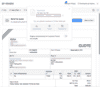
メモ:
- ファイルを削除(Delete)すると、完全に削除され、元に戻すことはできません。
- ファイルを削除(Remove)すると、取引からは削除されますが、ドキュメントタブには残ります。
見積書の印刷
見積書を印刷するには:
- [売上]→[見積書]の順に移動してください。
- [PDF/Print]をクリックし、ドロップダウンから[印刷]を選択してください。
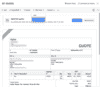
- プレビューを確認し、[印刷]をクリックしてください。
見積書のフィルター
ステータスに基づいて、見積書をフィルタリングできます。方法は以下のとおりです。
- [売上]→[見積書]の順に移動してください。
- ページ上部の[すべての見積書]のドロップダウンをクリックしてください。
- 見積書のステータスを選択し、フィルタリングしてください。
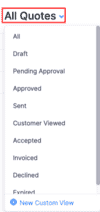
カスタムビュー
指定した条件に基づいて見積書をフィルタリングできます。方法は以下のとおりです。
- [売上]→[見積書]の順に移動してください。
- ページ上部の[すべての見積書]のドロップダウンをクリックしてください。
- [+ 新しいデータの一覧]を選択してください。
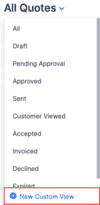
- 条件の設定を入力し、列の設定を選択してください。
- [保存]をクリックしてください。
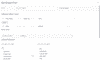
プロジェクトの関連付け
見積書の作成時にプロジェクトを関連付けることができます。方法は以下のとおりです。
- [売上]→[見積書]の順に移動してください。
- ページの右上にある[+ New]をクリックしてください。
- 顧客の詳細、商品の詳細、その他の必須項目を入力してください。
- [プロジェクト名]のドロップダウンをクリックし、見積書に関連付けるプロジェクトを選択してください。
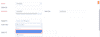
見積書に関連するプロジェクトを表示するには:
- [売上]→[見積書]の順に移動してください。
- プロジェクトを関連付けたい見積書を選択してください。
- [プロジェクト]のタブをクリックしてください。
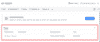
一括更新
Zoho Booksでは、複数の見積書に対して操作を実行できます。これは一括更新で可能です。方法は以下のとおりです。
- [売上]→[見積書]の順に移動してください。
- 一括更新したい見積書を選択してください。
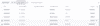
- ページ上部の[一括更新]をクリックしてください。
- 更新したい項目を選択し、値を入力してください。
- [更新]をクリックしてください。
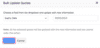
見積書のエクスポート
すべての見積書をCSV、XLSX、またはXLS形式でエクスポートできます。方法は以下のとおりです。
- [売上]→[見積書]の順に移動してください。
- ページ右上の3点リーダーアイコンをクリックしてください。
- [見積書のエクスポート]を選択してください。
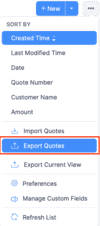
- [次の形式でエクスポート]の下でエクスポートする形式を選択して、その他の必要な項目を入力してください。
- [エクスポート]をクリックしてください。
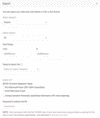
お役に立ちましたか?
はい
いいえ
フィードバックをいただき、ありがとうございます。
改善できる点を教えてください
機能を希望しますか?
ご提案
